PulseAudio adalah kontrol volume sumber terbuka dan alat efek audio. Ini memungkinkan kita untuk mengontrol dan menyetel pengaturan audio. PulseAudio Equalizer memiliki antarmuka multi-band. Oleh karena itu, Anda dapat dengan mudah menyesuaikan penggeser saat audio diputar.
Karena PulseAudio adalah alat sumber terbuka yang populer, PulseAudio disertakan dalam repositori standar Linux Mint 20 yang diinstal dari sana. Selain itu, itu juga dapat diinstal di Linux Mint 20 dari repositori PPA eksternal.
Posting ini menjelaskan instalasi PulseAudio-Equalizer di Linux Mint.
Menginstal PulseAudio di Linux Mint 20 dari repositori standar
Buka jendela terminal, dan pertama, perbarui daftar apt dengan perintah:
$ sudo apt update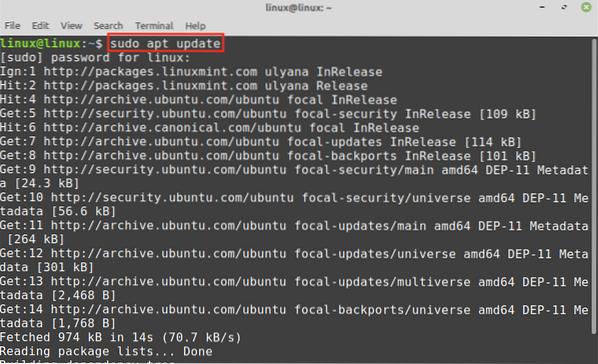
Ketik perintah yang diberikan di bawah ini untuk menginstal PulseAudio di Linux Mint 20 dari repositori standar:
$ sudo apt install pulseaudio-equalizer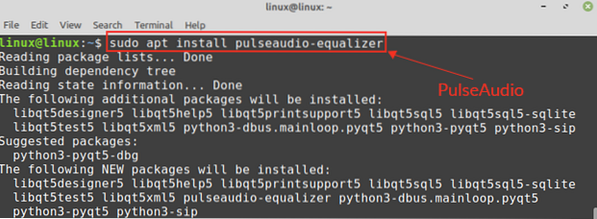
Tekan 'y' untuk melanjutkan menginstal PulseAudio.

Setelah PulseAudio diinstal, verifikasi instalasi dengan perintah:
$ pulseaudio --versi
Pulsaudio 13.99.1 berhasil diinstal di Linux Mint saya 20.
PulseAudio menawarkan banyak modul tambahan yang disertakan dalam repositori standar Linux Mint 20 dan dapat diinstal dengan mudah dengan perintah apt.
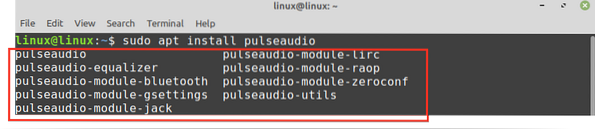
Menginstal PulseAudio-Equalizer di Linux Mint 20 dari repositori PPA
Repositori PPA dibuat dan dikelola oleh pengembang. Jalankan terminal dan lakukan langkah-langkah berikut untuk menginstal PulseAudio dari repositori PPA:
Langkah 1: Tambahkan repositori PPA PulseAudio
Pertama, tambahkan repositori PPA PulseAudio menggunakan perintah:
$ sudo add-apt-repository ppa:nilarimogard/webupd8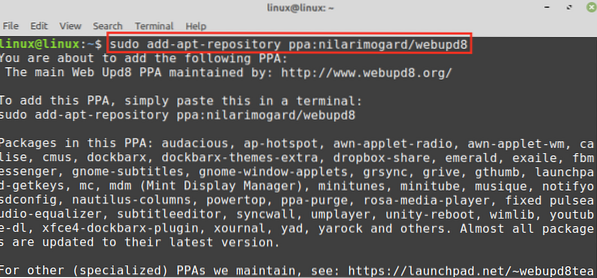
Repositori PPA PulseAudio akan berhasil ditambahkan.

Langkah 2: Perbarui apt-cache
Setelah repositori PPA berhasil ditambahkan, perbarui cache apt dengan perintah:
$ sudo apt update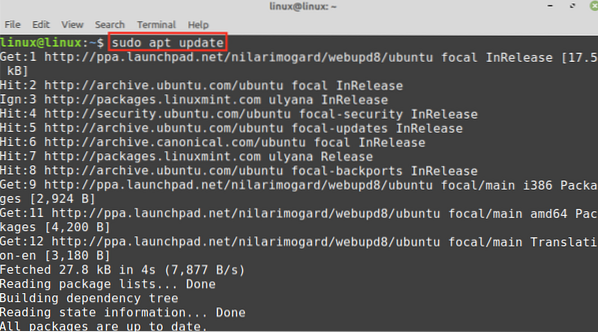
Langkah 3: Instal PulseAudio
Selanjutnya, instal PulseAudio dengan perintah:
$ sudo apt install pulseaudio-equalizer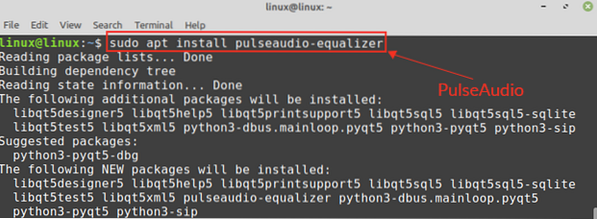
Tekan 'y' untuk melanjutkan menginstal PulseAudio.

Memulai dan mengonfigurasi PulseAudio-Equalizer
Setelah Anda menginstal PulseAudio menggunakan metode yang disarankan, buka alat PulseAudio dengan perintah:
$ qpaeq
Saat membuka alat PulseAudio, Anda mungkin menemukan kesalahan yang menyatakan bahwa beberapa modul hilang. Dalam hal ini, buka file konfigurasi PulseAudio dengan perintah:
$ sudo nano /etc/Pulse/default.pa
Tambahkan baris yang diberikan di bawah ini di bagian bawah /etc/Pulse/default.berkas pa.
beban-modul modul-equalizer-sinkbeban-modul modul-dbus-protokol

Simpan file dan keluar dari editor nano dengan menekan ctrl+x.
Selanjutnya, matikan layanan PulseAudio dan mulai ulang:
$ pulseaudio --kill && pulseaudio --start
Sekarang, buka PulseAudio dengan perintah:
$ qpaeq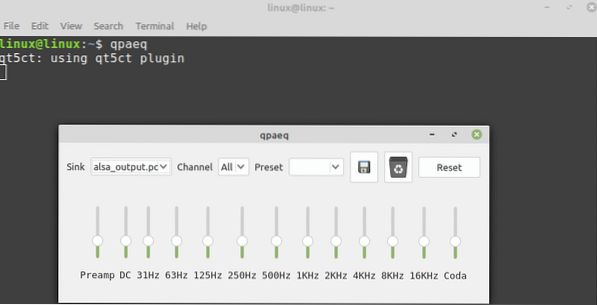
PulseAudio-Equalizer siap digunakan.
Bagaimana menghapus PulseAudio-Equalizer
Kapan saja, jika Anda ingin menghapus PulseAudio dari Linux Mint 20, ketikkan perintah yang diberikan di bawah ini untuk melakukannya:
$ sudo apt remove --autoremove pulseaudio-equalizer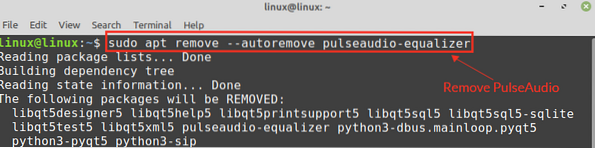
Tekan 'y' untuk melanjutkan menghapus PulseAudio Equalizer.

Equalizer PulseAudio akan berhasil dihapus.
Kesimpulan
PulseAudio Equalizer adalah alat sumber terbuka dan gratis untuk kontrol volume. Ini adalah bagian dari repositori standar Linux Mint 20 dan dapat diinstal dengan perintah apt. Selain itu, ini juga tersedia dari repositori PPA eksternal. Artikel ini menunjukkan instalasi PulseAudio Equalizer pada sistem Linux Mint 20 dari repositori standar dan PPA.
 Phenquestions
Phenquestions


